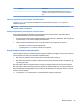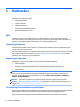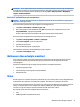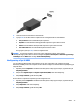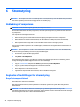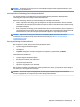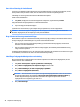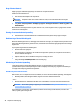User Guide - Windows 7
VIGTIGT: Sørg for, at den eksterne enhed er tilsluttet den rette port på computeren, ved at bruge det
korrekte kabel. Se anvisningerne fra producenten af enheden, hvis du har spørgsmål.
BEMÆRK: Se Lær din computer at kende på side 3 for oplysninger om videoportene på din computer.
VGA
Den eksterne skærm- eller VGA-port er en analog skærmgrænseade, der tilslutter en ekstern VGA-
skærmenhed, f.eks. en ekstern VGA-skærm eller en VGA-projektor, til computeren.
1. Du skal forbinde enhedens kabel til den eksterne skærms port for at forbinde en VGA-skærmenhed.
2. Tryk på fn+f4 for at skifte mellem re visningstilstande for skærmbilledet:
●
Kun pc-skærm: Vis kun skærmbilledet på computeren.
●
Dupliker: Vis skærmbilledet samtidigt på både computeren og den eksterne enhed.
●
Udvid: Vis skærmbilledet udvidet på både computeren og den eksterne enhed.
●
Kun anden skærm: Vis kun skærmbilledet på den eksterne enhed.
Hver gang du trykker på fn+f4, ændres visningstilstanden.
BEMÆRK: For de bedste resultater, især hvis du vælger indstillingen "Udvid", skal du justere
skærmopløsningen på den eksterne enhed som følger. Vælg Start > Kontrolpanel > Udseende og
personlige indstillinger. Under Skærm skal du vælge Juster skærmopløsning.
HDMI
HDMI-porten anvendes til at slutte computeren til en valgfri video- eller lydenhed, som f.eks. et HD-fjernsyn,
eller en kompatibel digital komponent eller lydkomponent.
BEMÆRK: Hvis du vil transmittere video- og/eller lydsignaler gennem HDMI-porten, skal du have et HDMI-
kabel (købes separat).
Der kan sluttes én HDMI-enhed til HDMI-porten på computeren. De oplysninger, der vises på
computerskærmen, vises muligvis samtidig på HDMI-enheden.
Sådan sluttes en video- eller lydenhed til HDMI-porten:
1. Tilslut den ene ende af HDMI-kablet til HDMI-porten på computeren.
32 Kapitel 5 Multimedier